IDEA集成Gitee
配置Git
在设置里面点击Git,点击选择git安装目录下的bin目录下的git.exe,点击Test,出现版本号,证明配置成功。
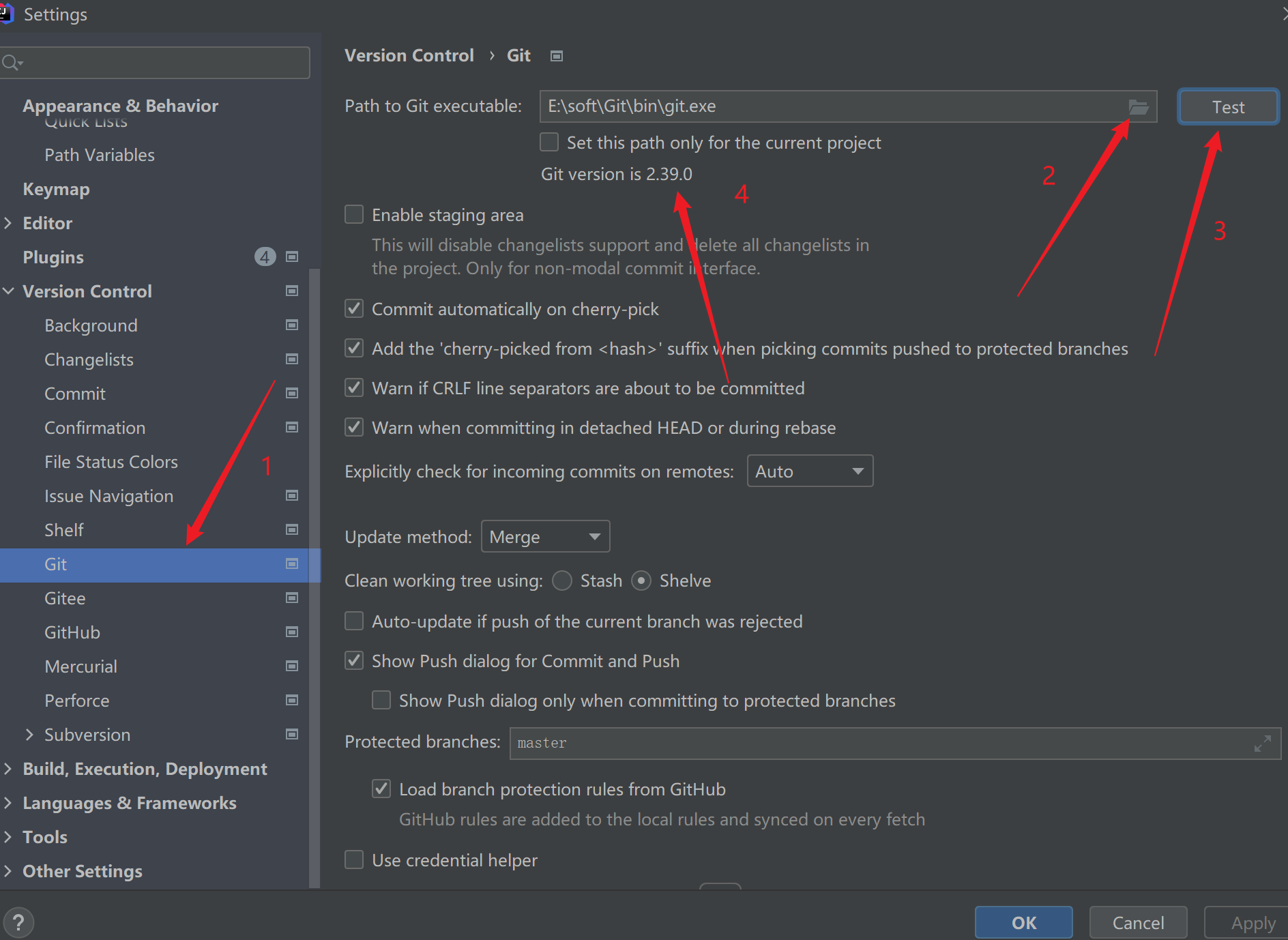
配置码云
在设置里面按照下图步骤,即可成功配置码云
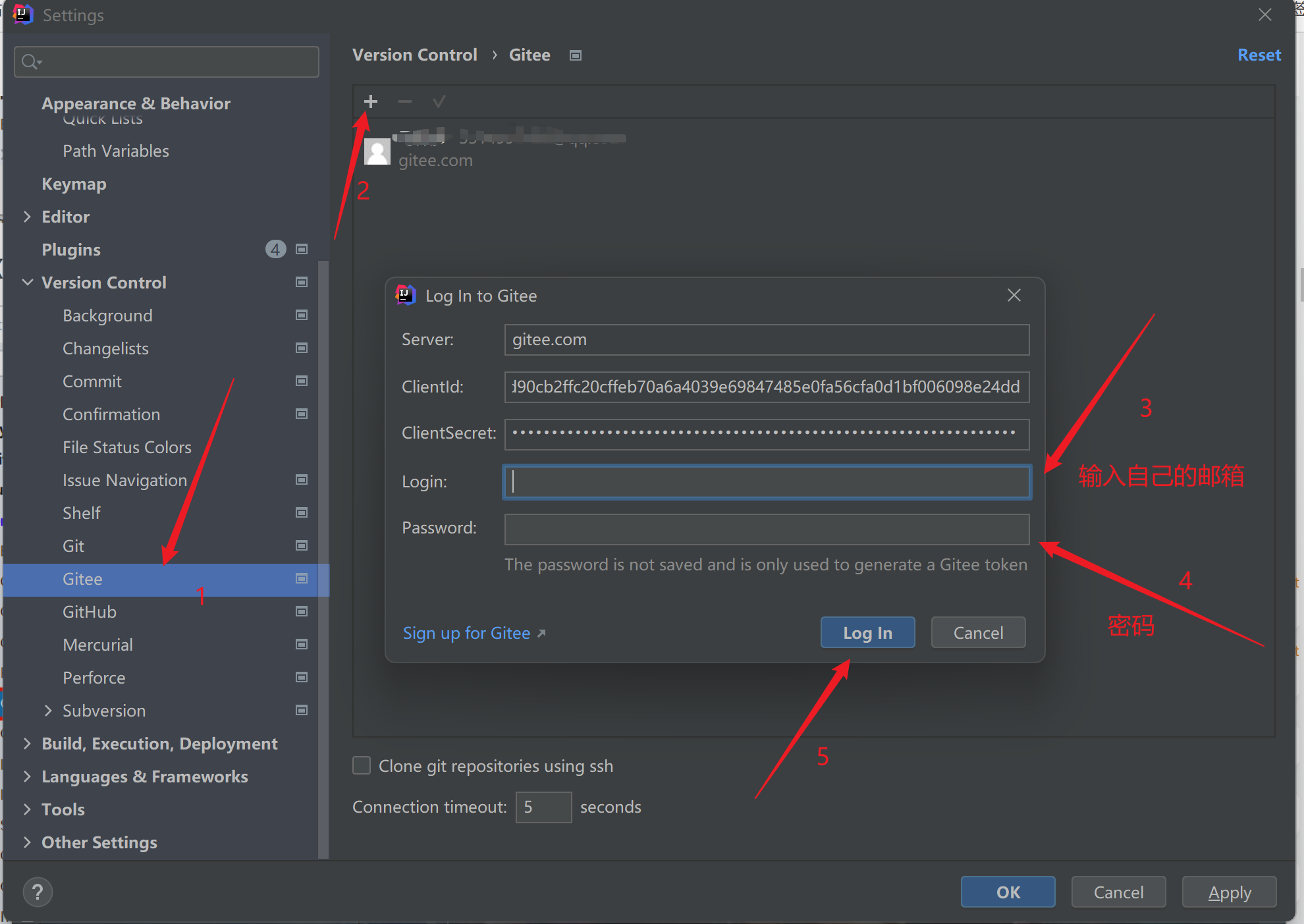
安装Gitee插件(这一步取决于你是否安装码云插件)
如果没有Gitee这个选项,证明没有安装插件,按照下图步骤做。
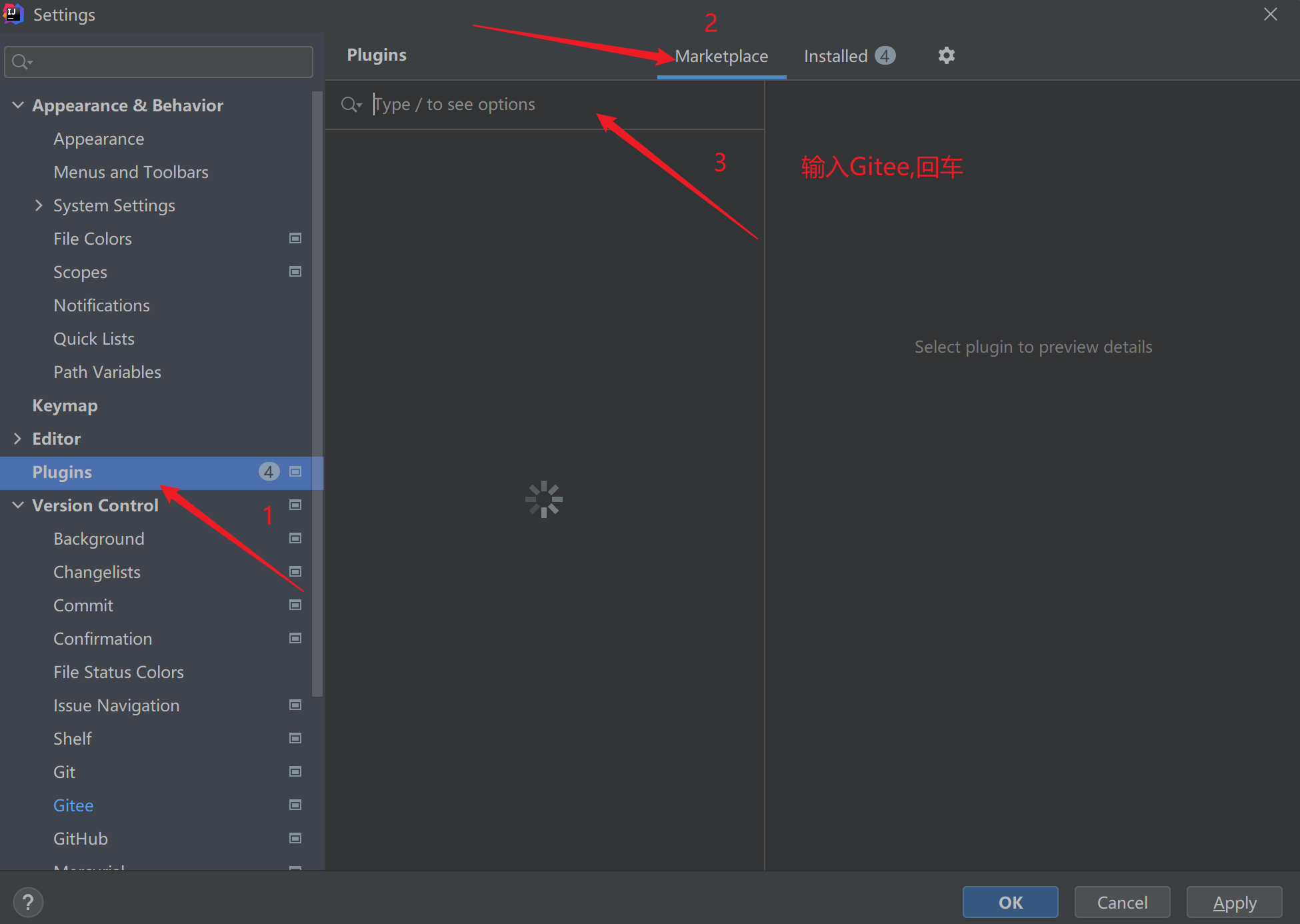
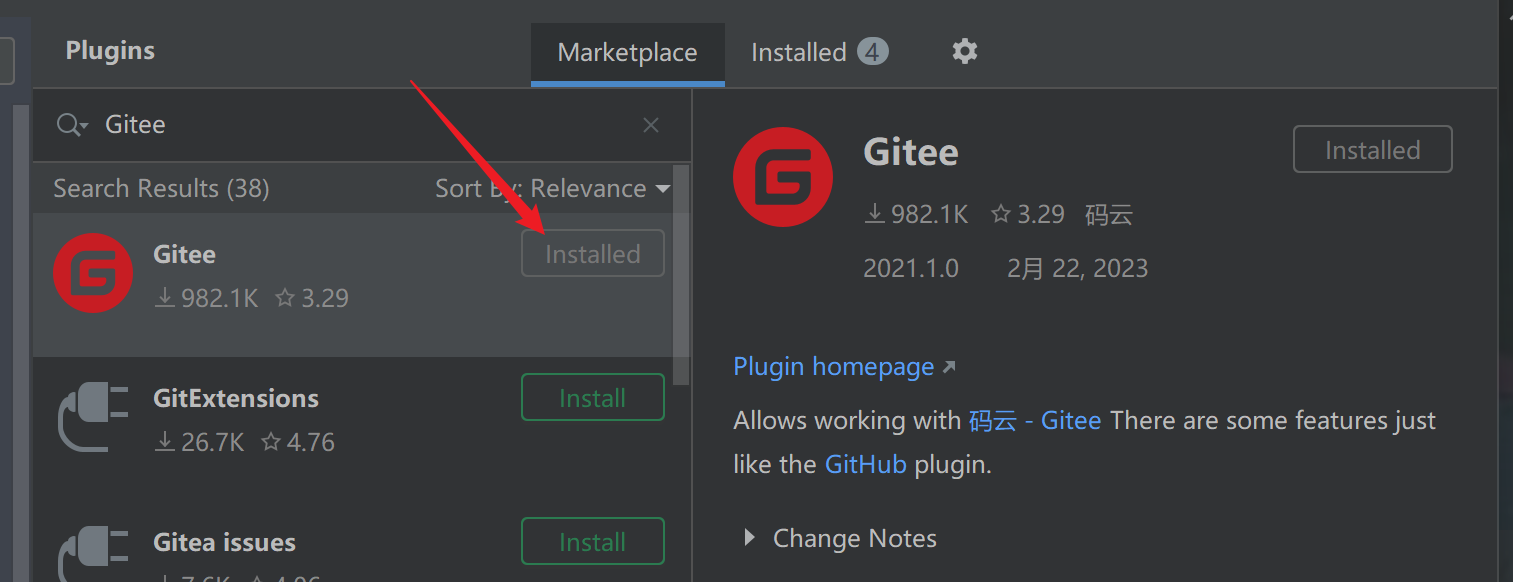
安装好后重启idea,即可出现Gitee选项。
创建工程
在IDEA里面创建一个工程,现在选择Maven工程
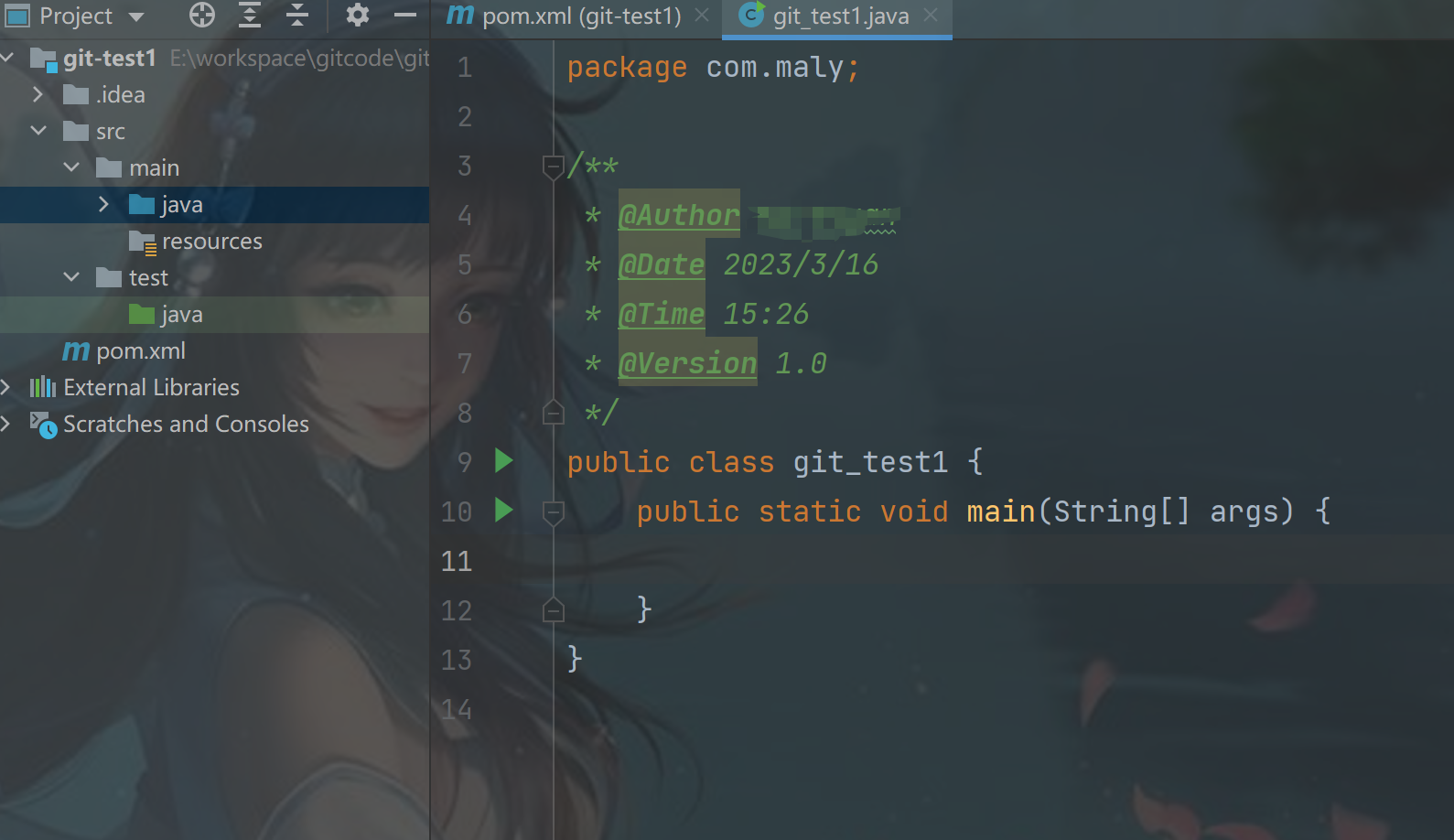
初始化
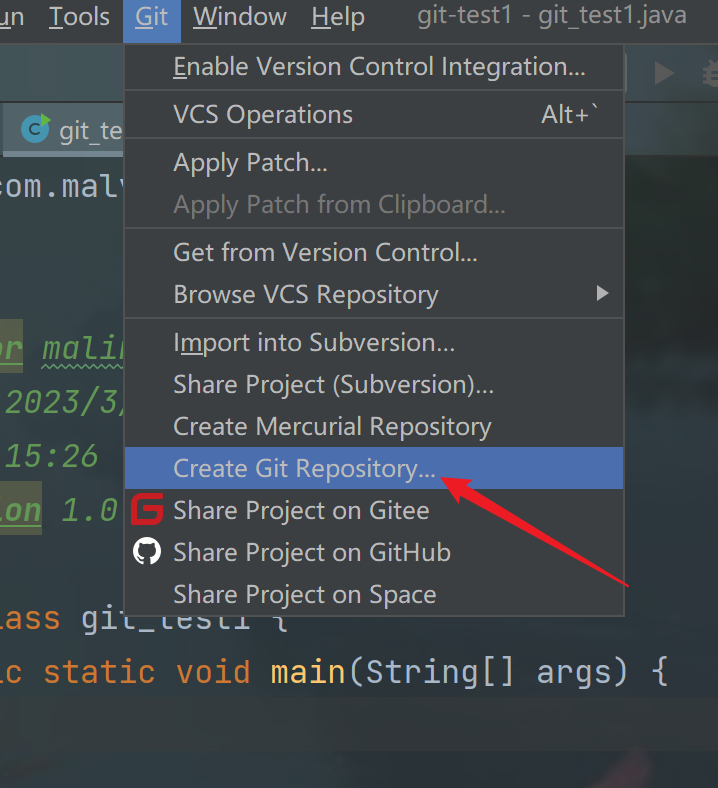
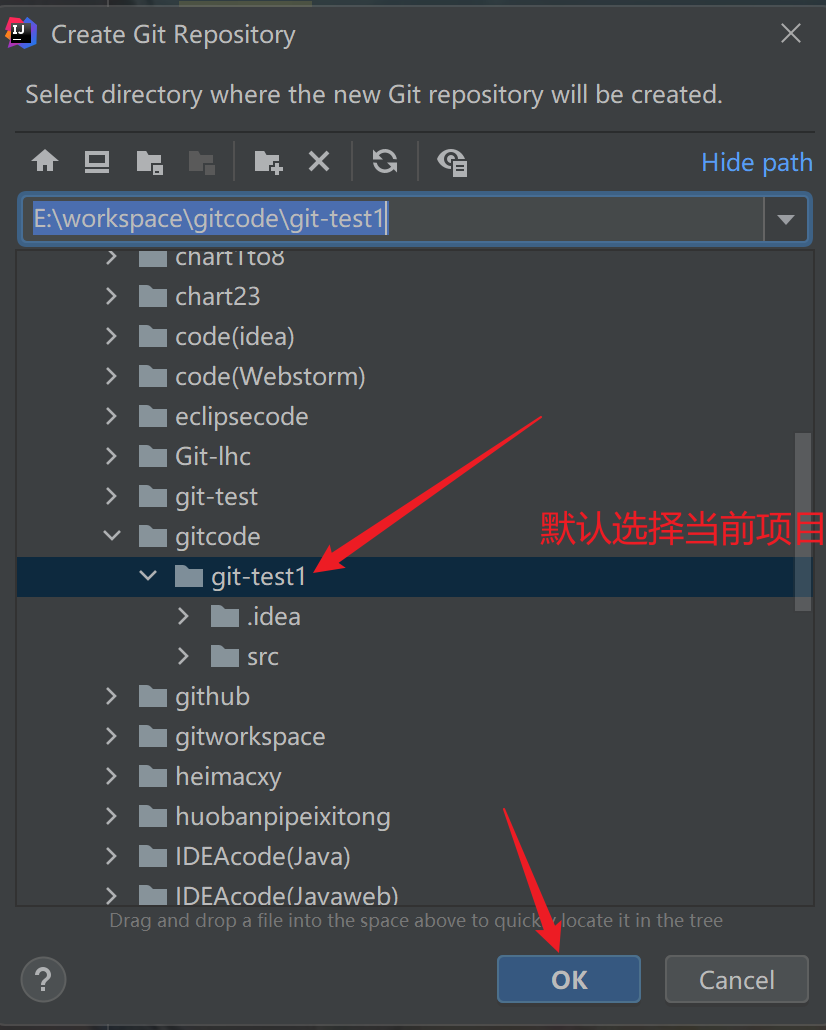
添加暂存区
在初始化后,发现一些文件变红了,这时候表明未被追踪,应该做添加暂存区。
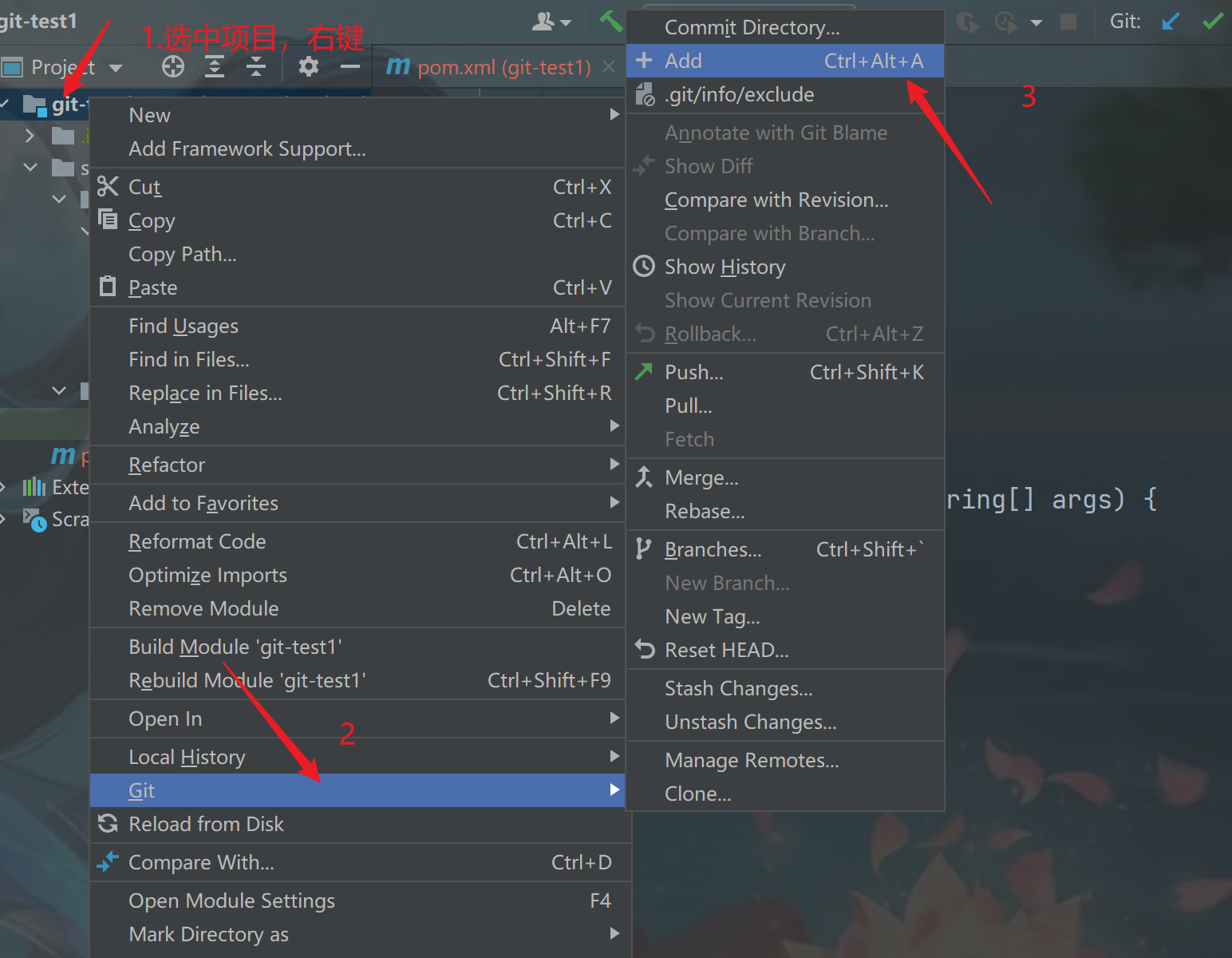
这个时候文件变绿。
提交本地库
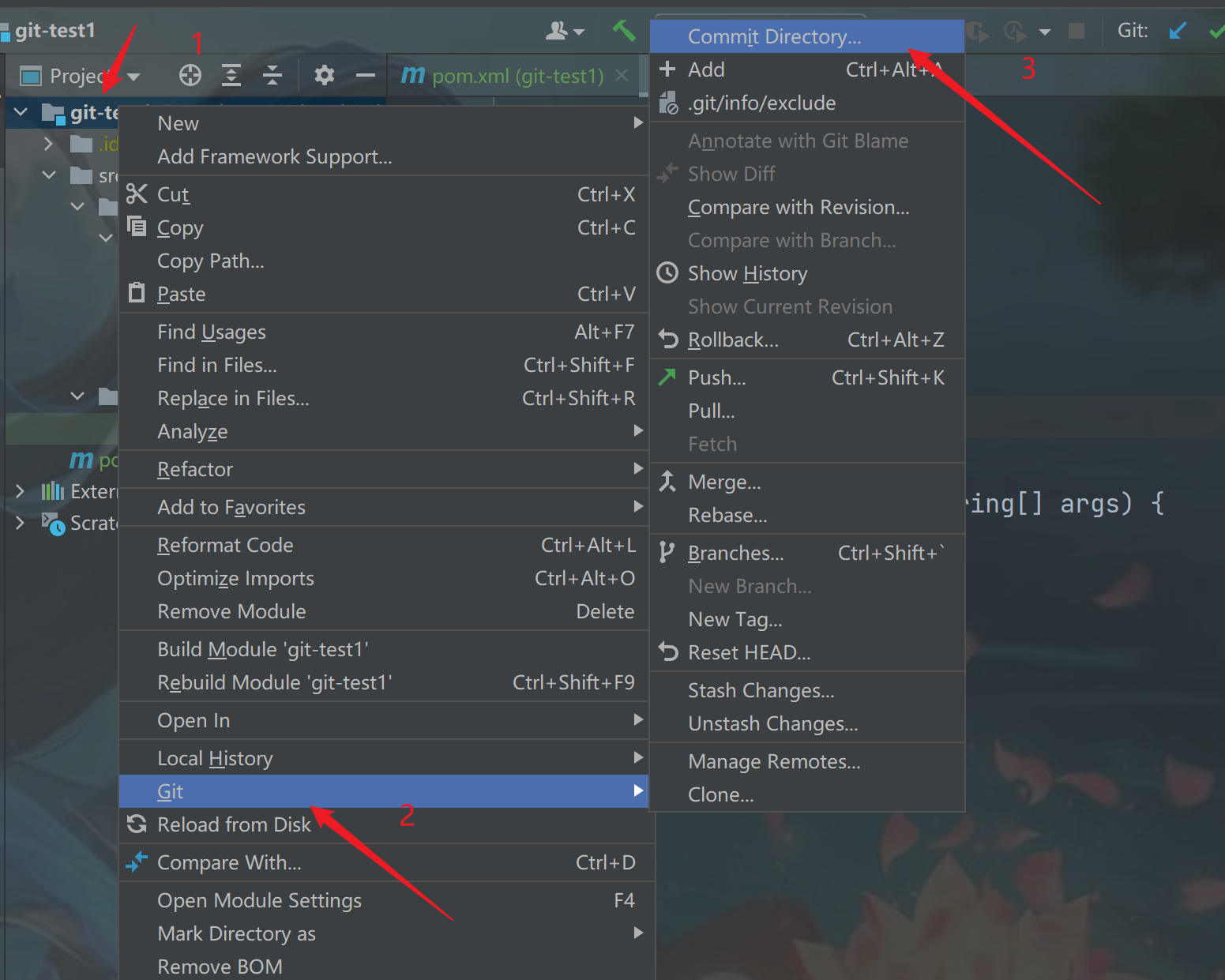
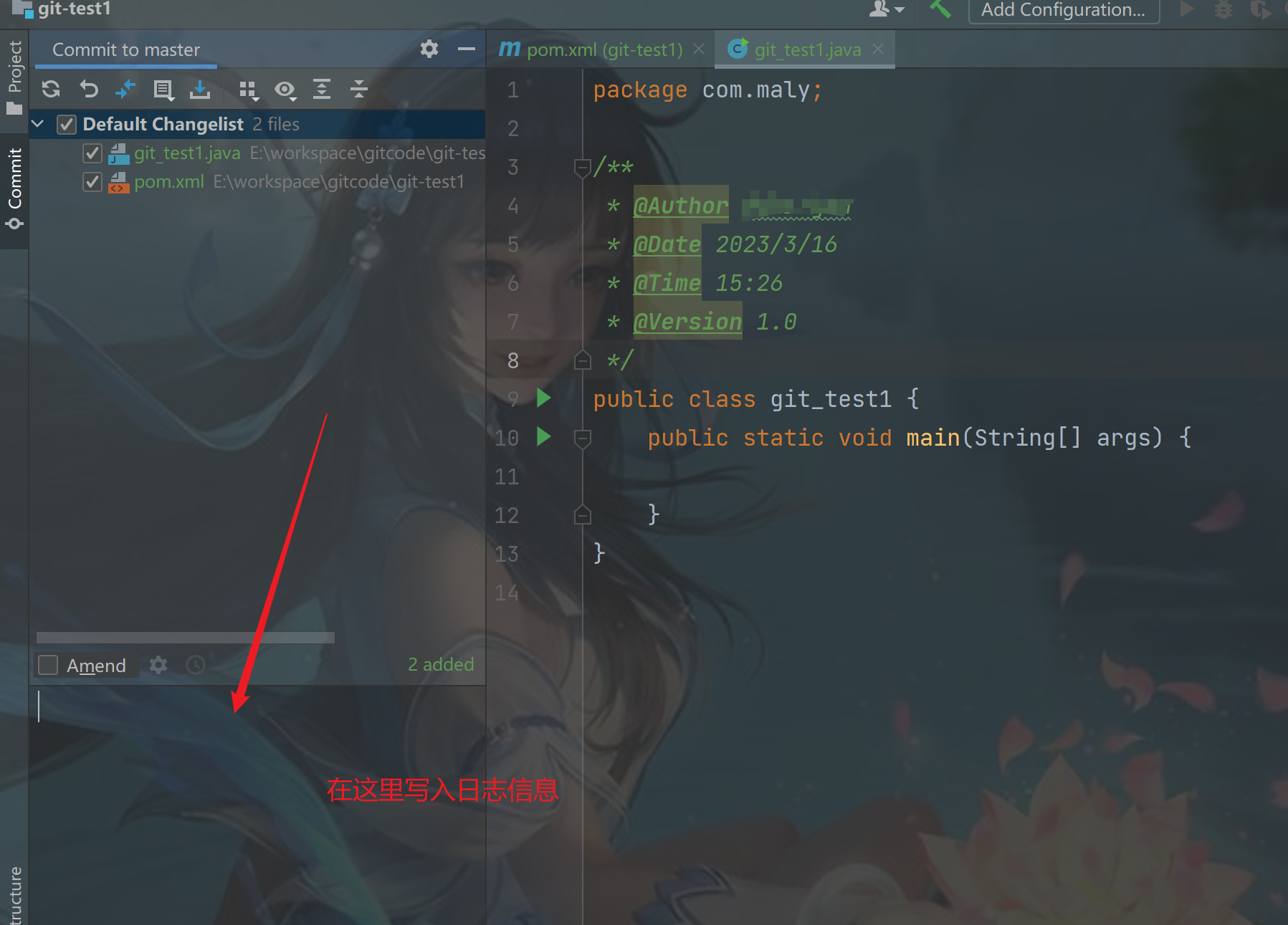
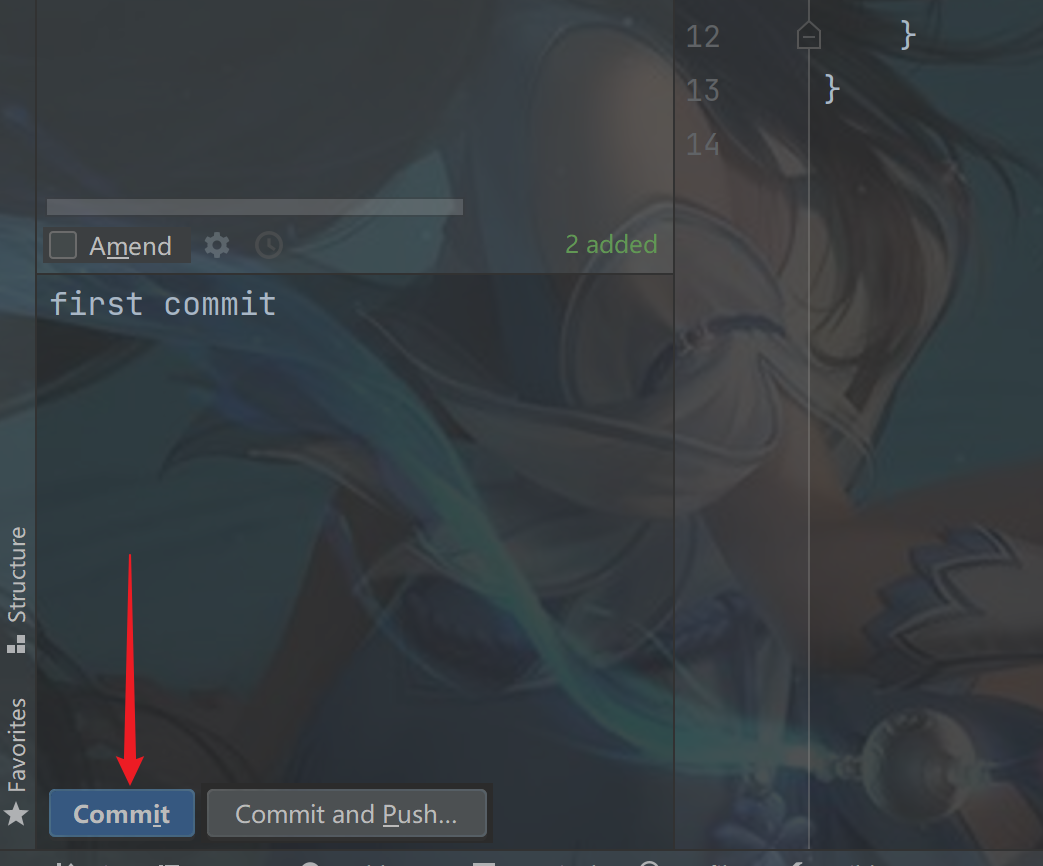
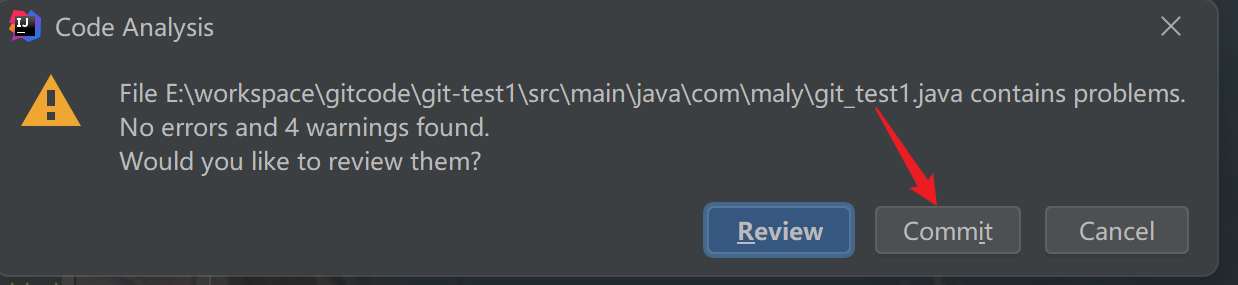
文件颜色恢复到正常颜色。
提交到Gitee
这一步自动在码云上创建仓库,并且把代码提交上去。
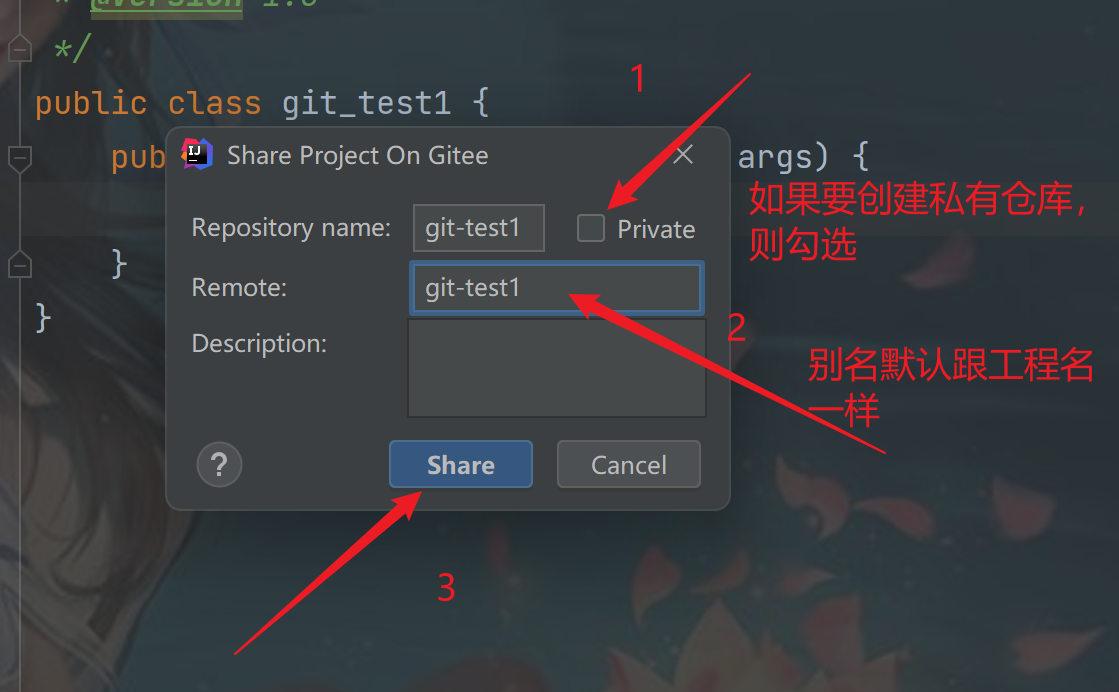
右下角出现这一步表明推送成功。
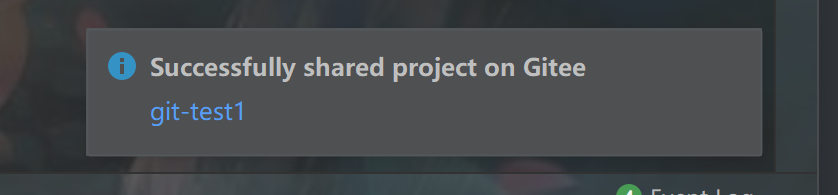
码云上查看
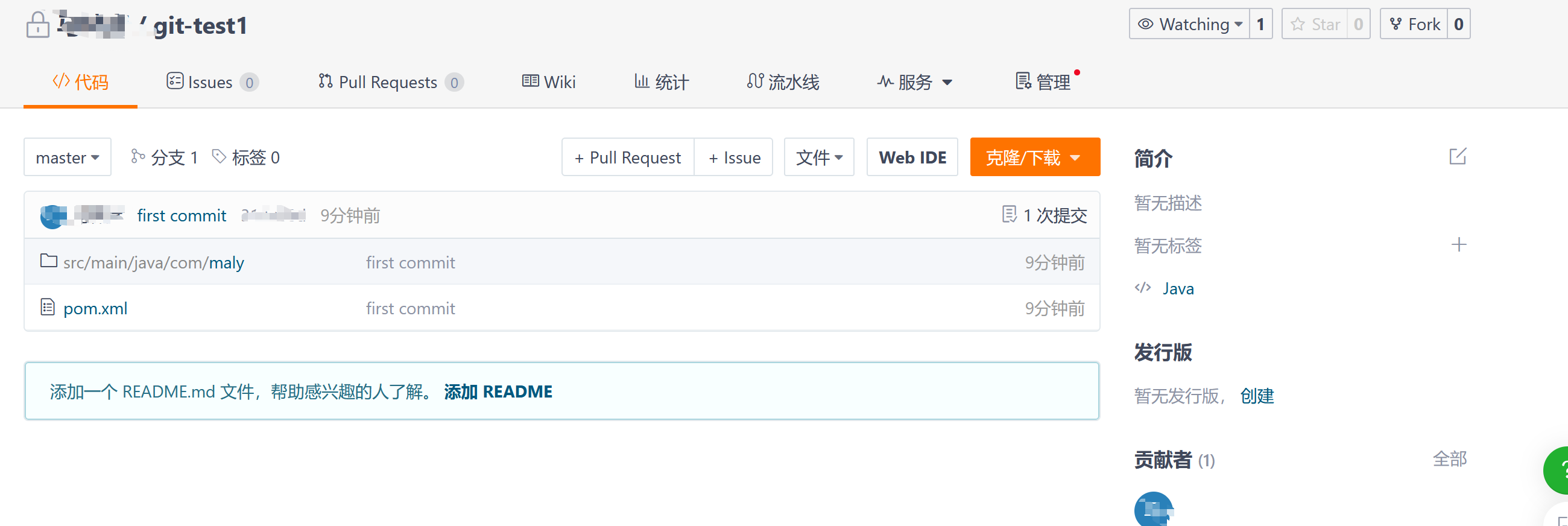
push推送代码到码云仓库
说明:一旦我们在本地对代码进行修改,那么文件名就会变成蓝色。
新增一行代码:
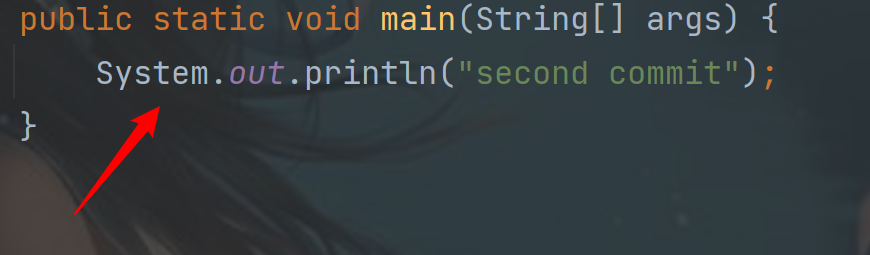
先提交到本地库(不用添加暂存区,因为之前已经添加过一次了),写好日志信息后提交上去。
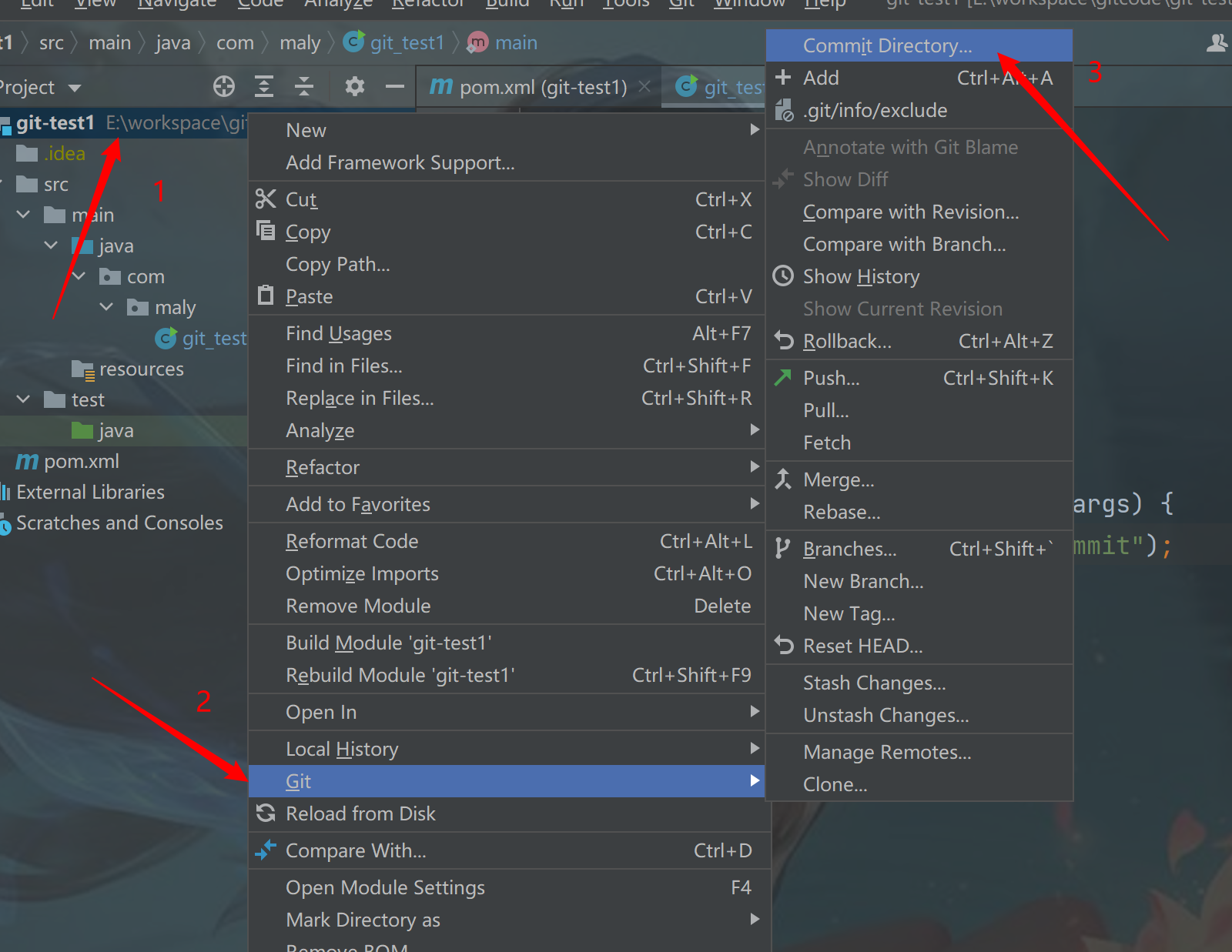
推送到码云
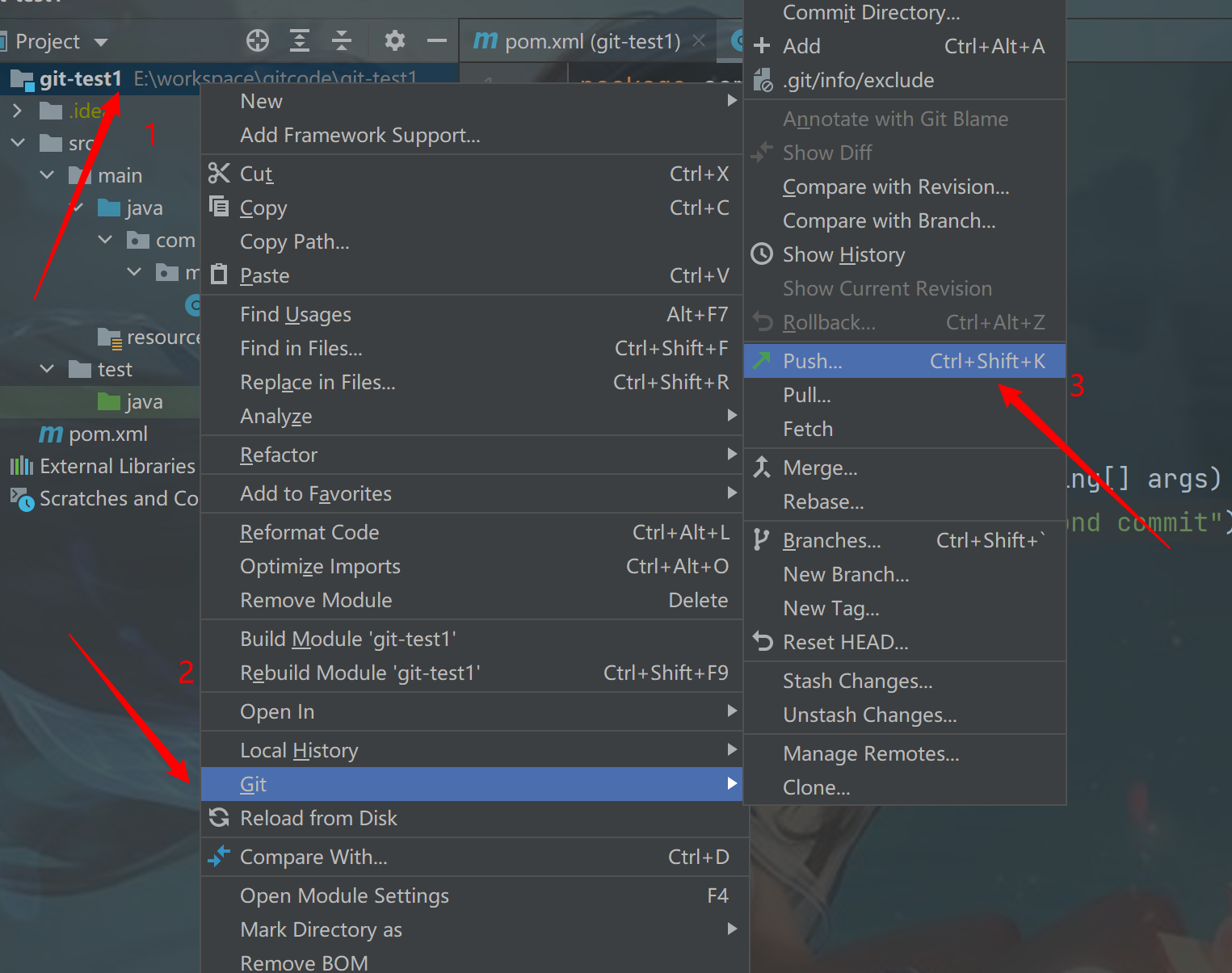
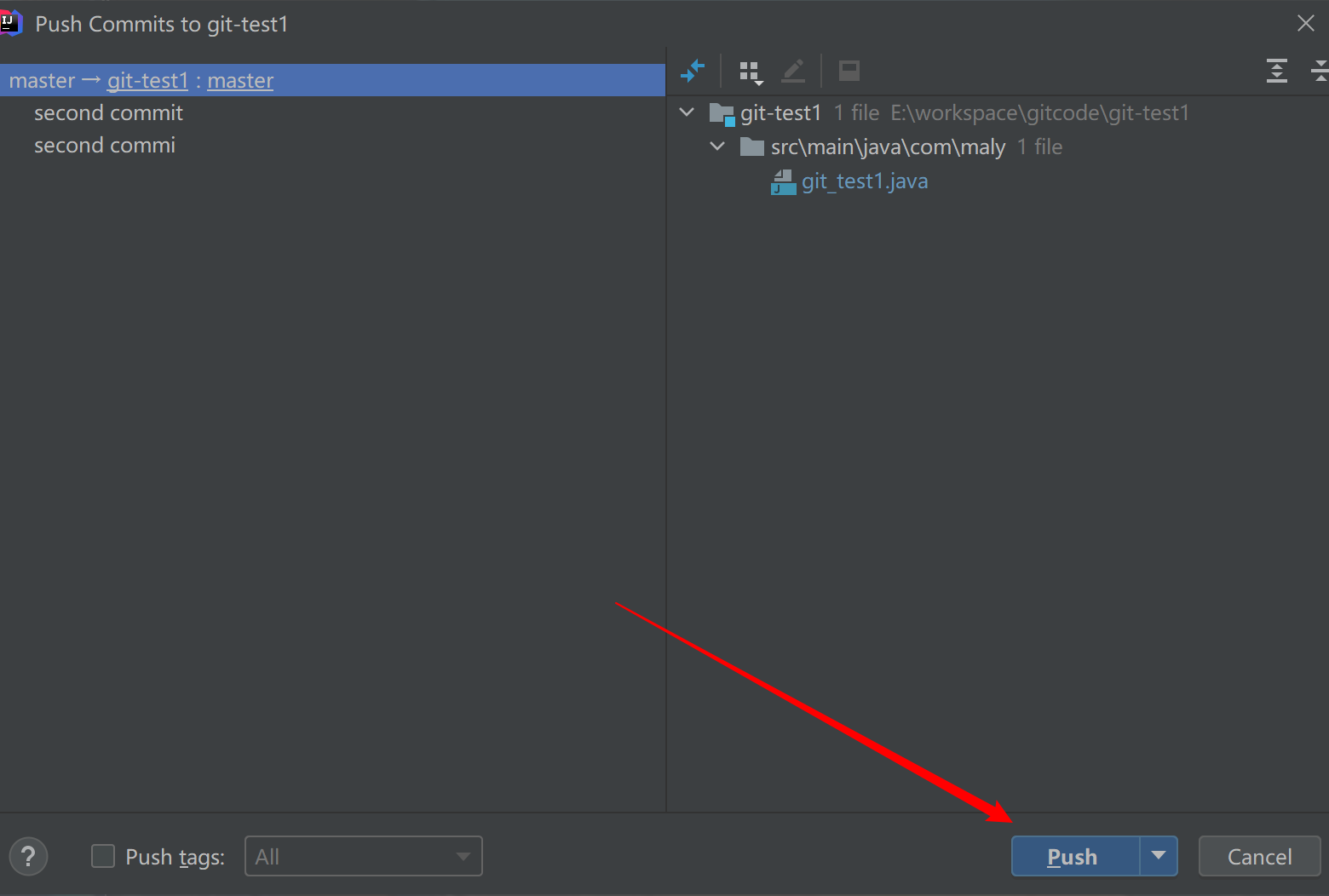
打开码云,发现我们的代码提交成功。
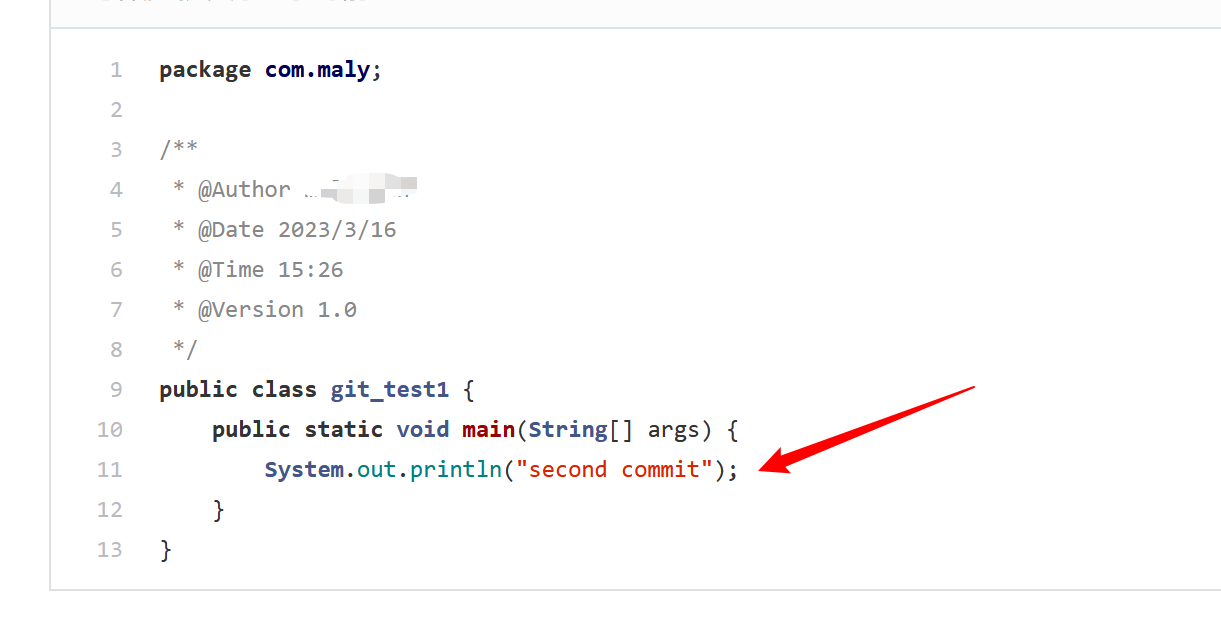
注意:如果本地库代码跟远程库代码版本不一致, push 的操作是会被拒绝的。也就是说,要想 push 成功,一定要保证本地库的版本要比远程 库的版本高!因此一个成熟的程序员在动手改本地代码之前,一定会先检查下远程库跟本地 代码的区别!如果本地的代码版本已经落后,切记要先 pull 拉取一下远程库的代码,将本地 代码更新到最新以后,然后再修改,提交,推送!
pull拉取远程库到本地库
1.先在远程库修改代码
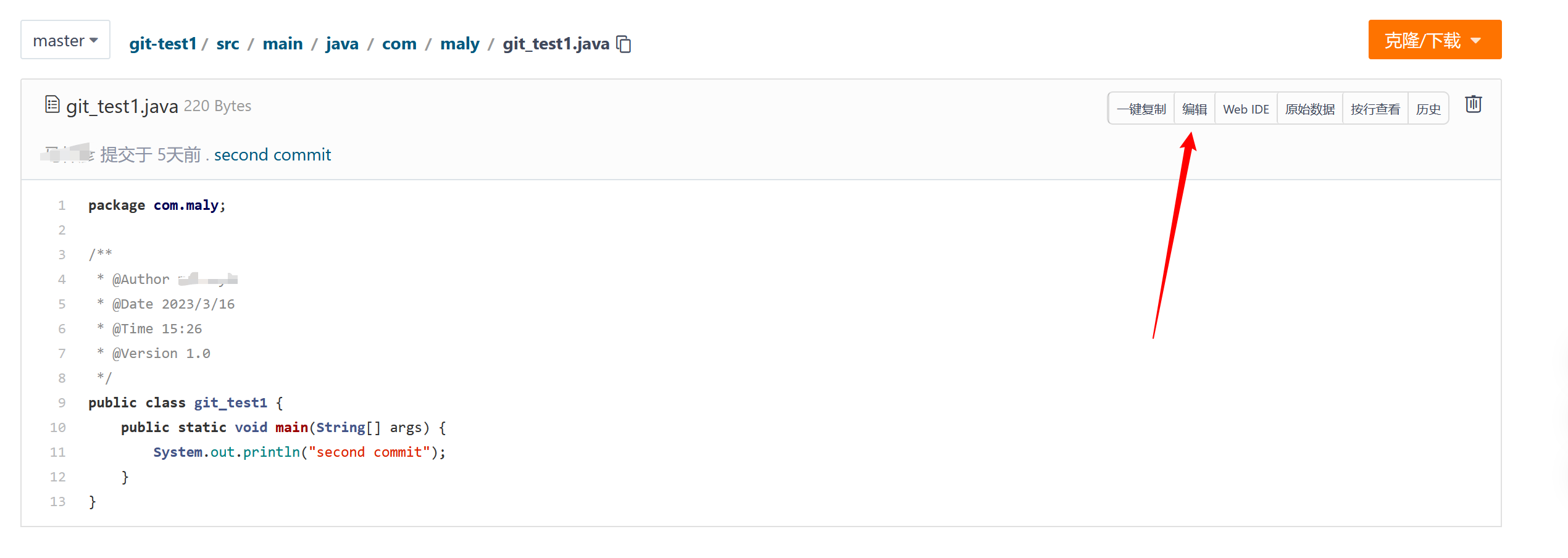
2.添加代码,然后往下拉,直接点击提交。
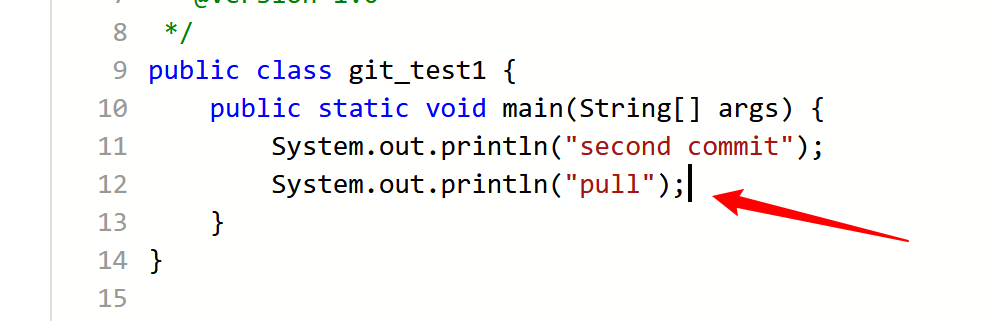
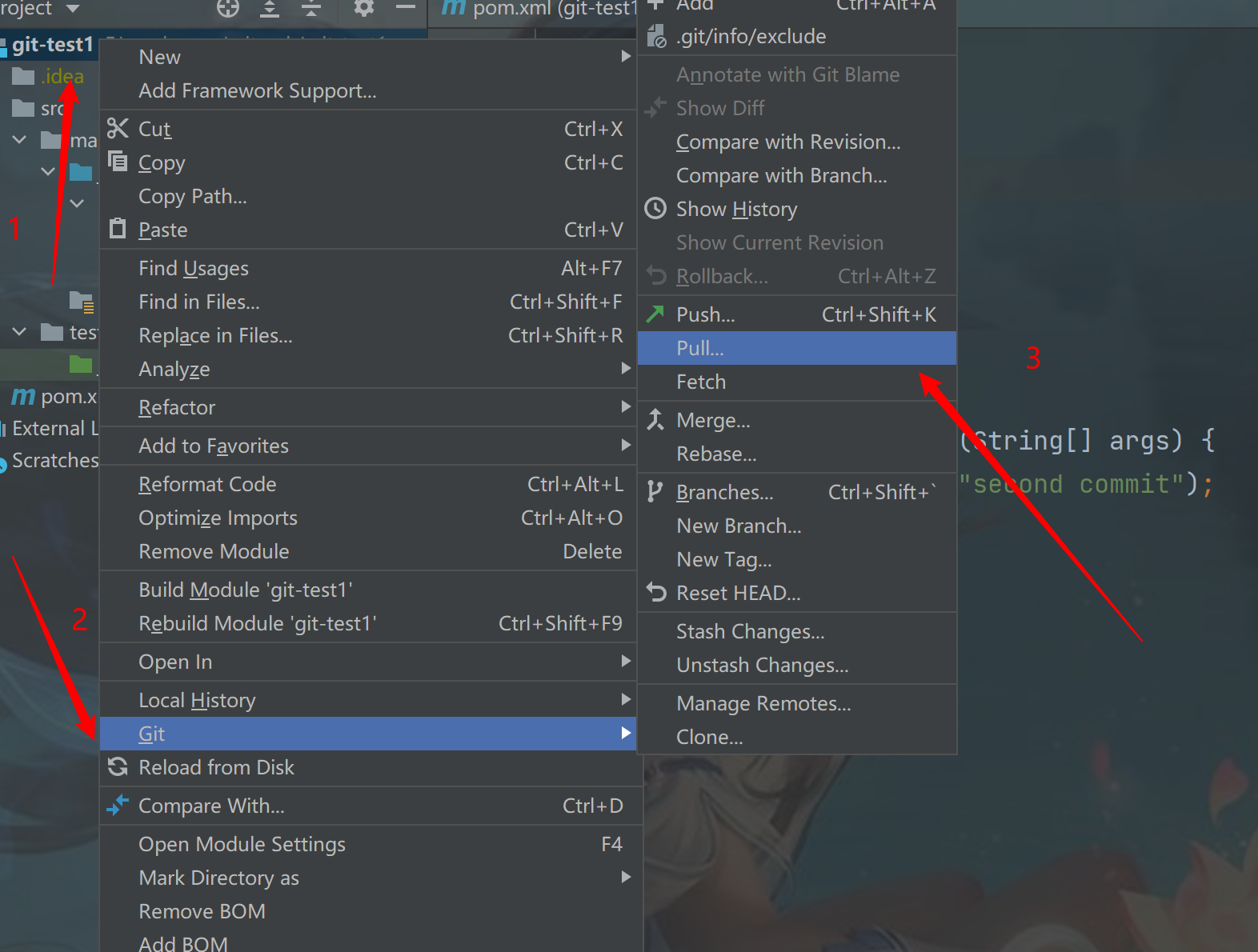
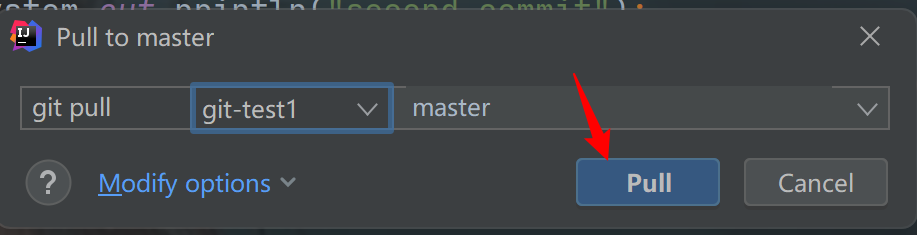
右下角出现
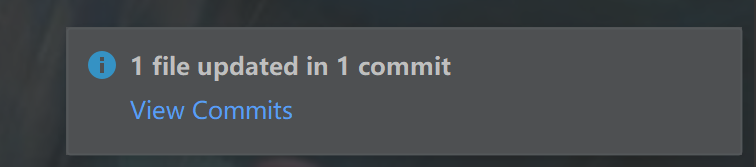
代码也更新了
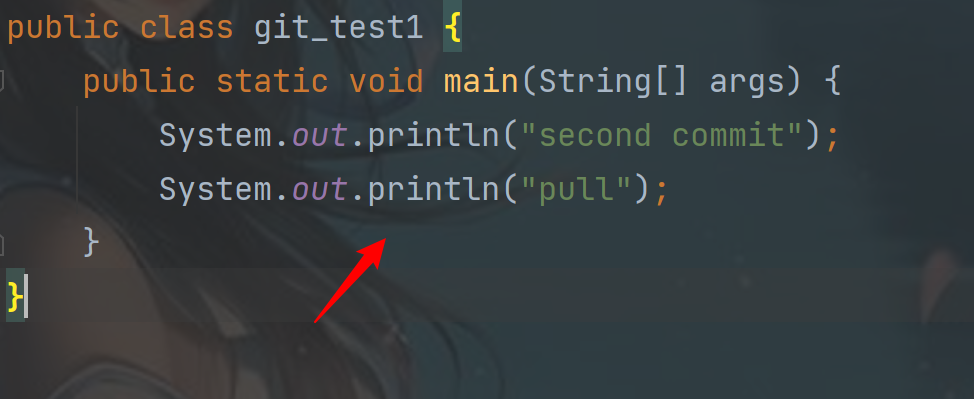
注意:pull 是拉取远端仓库代码到本地,如果远程库代码和本地库代码不一致,会自动 合并,如果自动合并失败,还会涉及到手动解决冲突的问题。
clone克隆远程库到本地
新人刚进公司的时候,往往需要把公司的代码克隆到自己的电脑上,需要使用克隆命令。
1.这里我先把之前创建的工程删掉。
2.复制码云链接
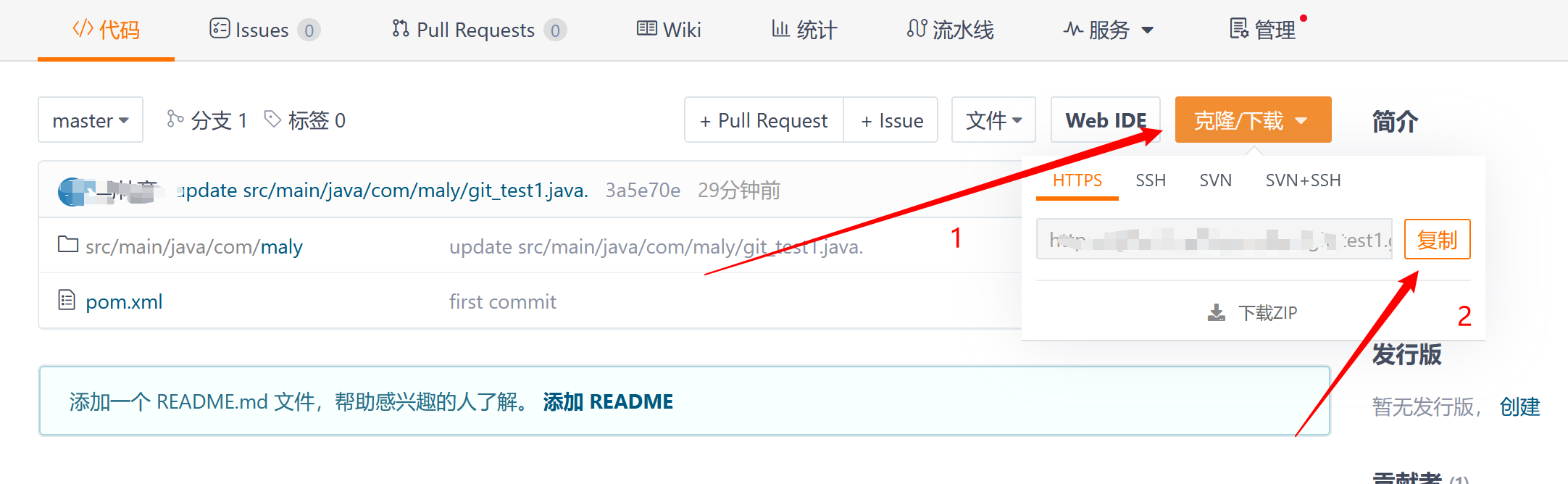
3.打开idea
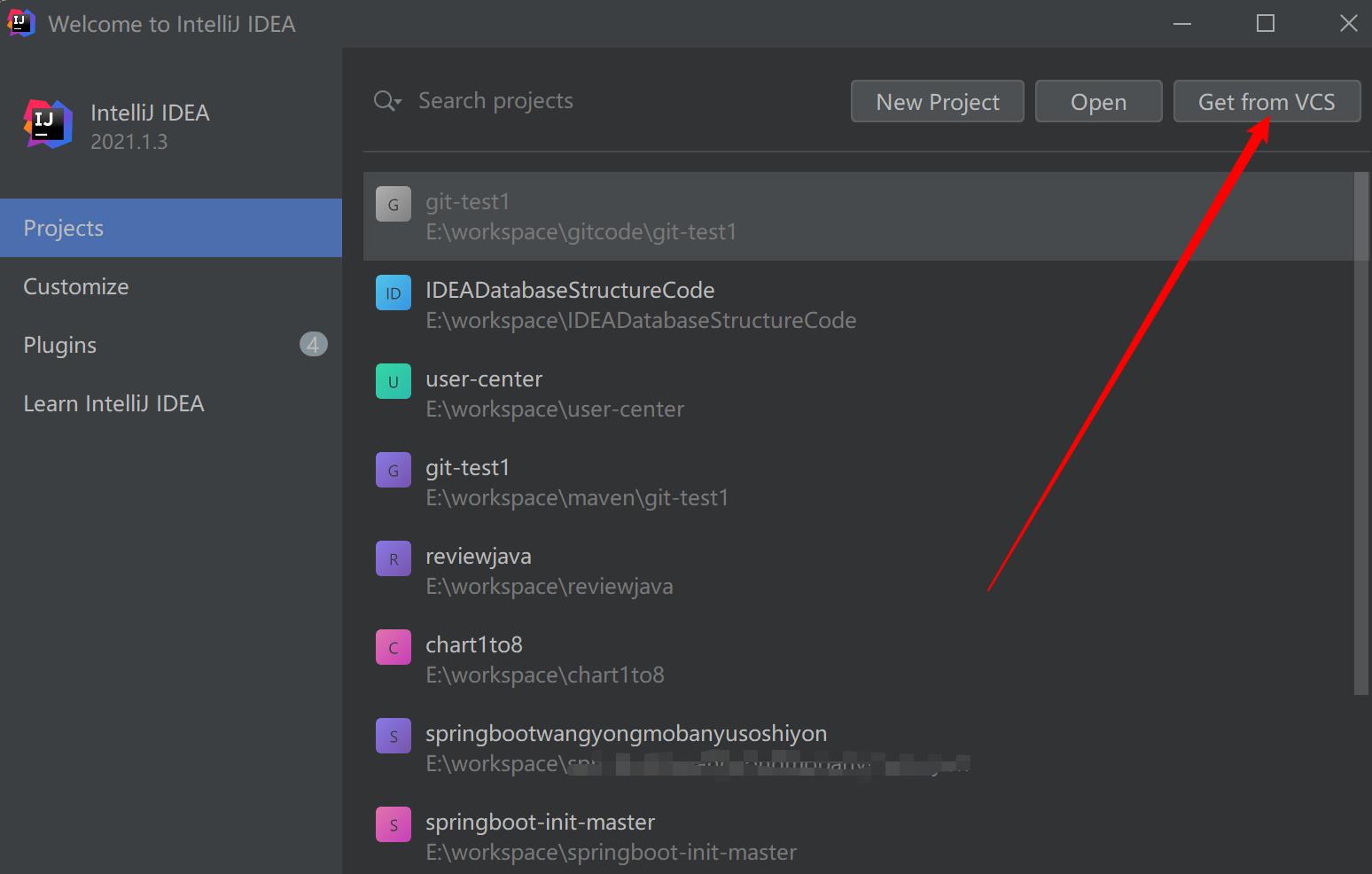
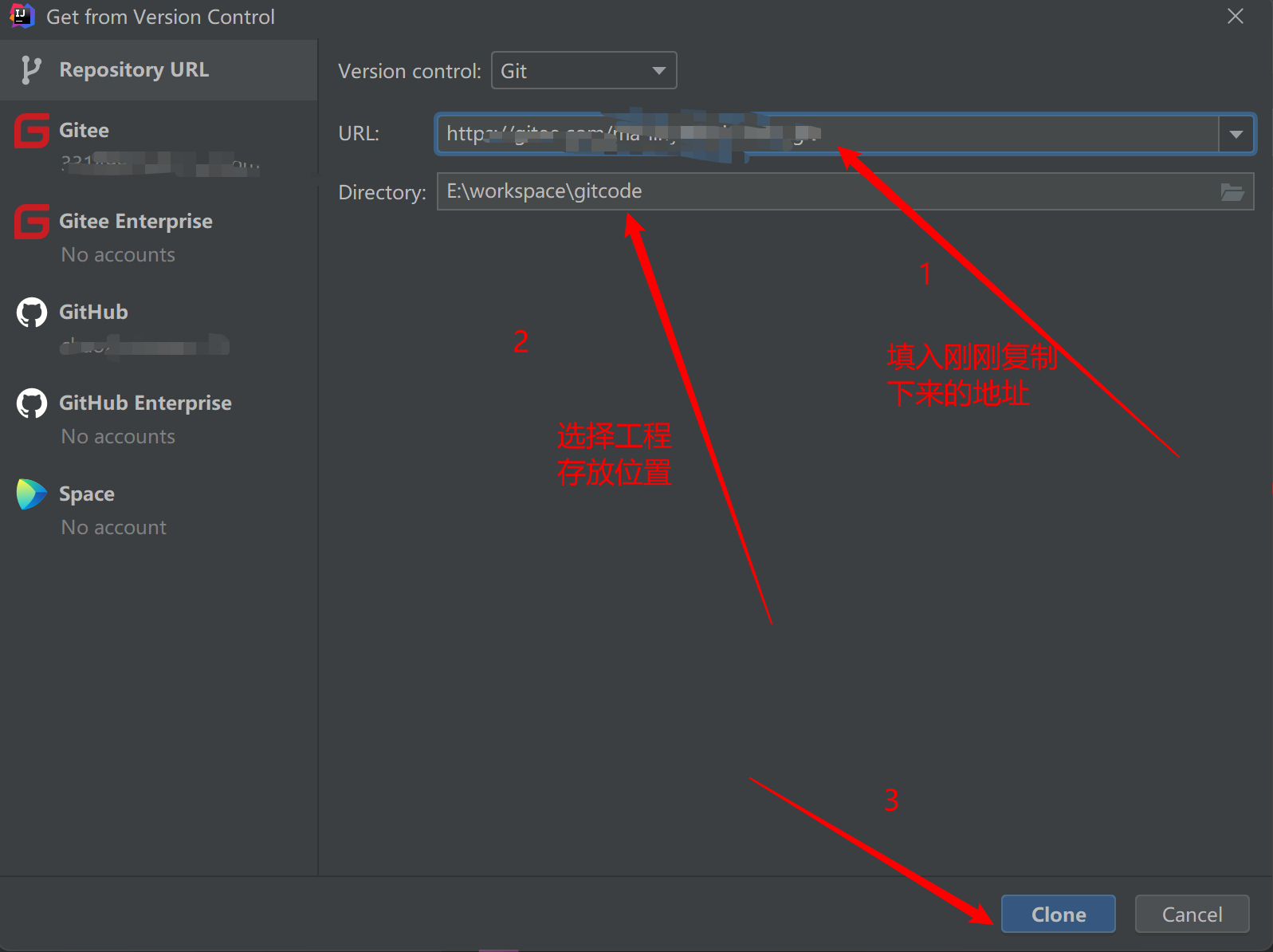

4.发现刚刚删除的代码又回来了。
这是我在尚硅谷的学习笔记,记录一下,防止忘记。
本文作者:蜀道,难
本文链接:https://www.cnblogs.com/malinyan/p/17242572.html
版权声明:本作品采用知识共享署名-非商业性使用-禁止演绎 2.5 中国大陆许可协议进行许可。





【推荐】国内首个AI IDE,深度理解中文开发场景,立即下载体验Trae
【推荐】编程新体验,更懂你的AI,立即体验豆包MarsCode编程助手
【推荐】抖音旗下AI助手豆包,你的智能百科全书,全免费不限次数
【推荐】轻量又高性能的 SSH 工具 IShell:AI 加持,快人一步